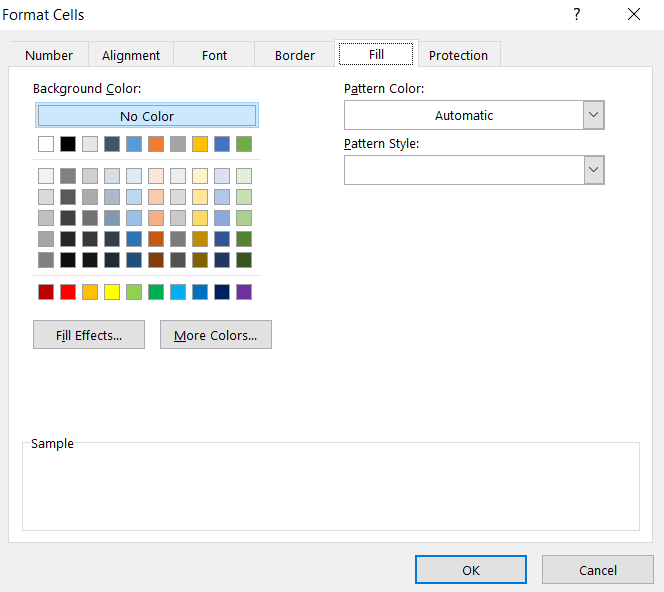Aplicar Formato e Información
Excel permite seleccionar el tipo de información que desea manejar en una celda.
Para aplicar formato a la información:
- Seleccione las celdas en donde encuentre la información a la que desea aplicar formato.
- Posiciónese en las celdas deseadas.
- Haga clic derecho del ratón (mouse).
- Seleccione la opción Formato de Celdas (Format cells).
La primera propiedad que se muestra es la de Número (Number), esta propiedad permite que se seleccione el tipo de categoría del dato que se va a manejar y dar por hecho un formato a los números que contenga la celda, por ejemplo, puede ser moneda, fechas, porcentaje, fracciones, u otros.
- Categoría: Categorías para establecer el formato del contenido de la celda.
- Decimales: Cantidad de decimales a mostrar.
- Números Negativos: En caso de tener un número negativo, se define el formato en el que se presentará
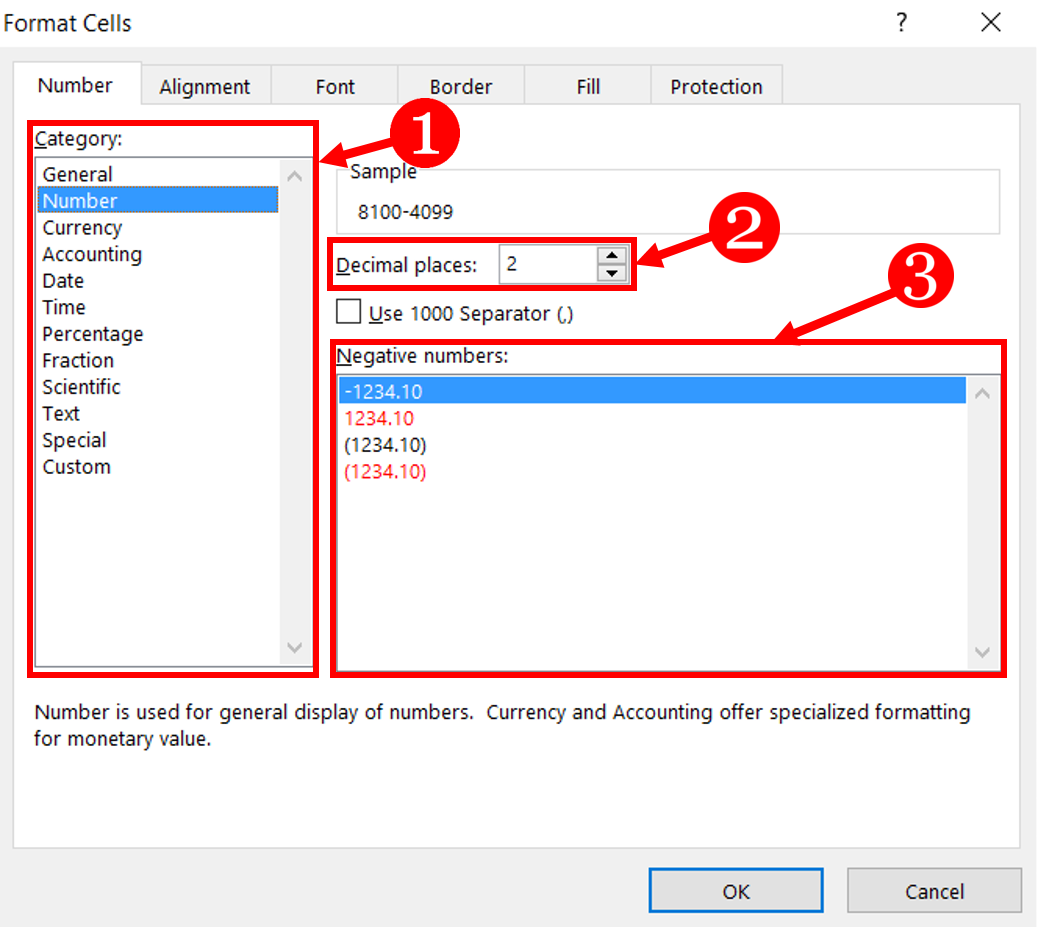
La alineación consiste en darle al texto de la celda un formato establecido de imagen, existen dos tipos de alineación, que al combinarse pueden formar hasta nueve tipos de alineaciones.
Ejemplos de Alineación:
- Alineación Horizontal: General.
- Alineación Vertical: Inferior.
- Orientación: 45 grados.
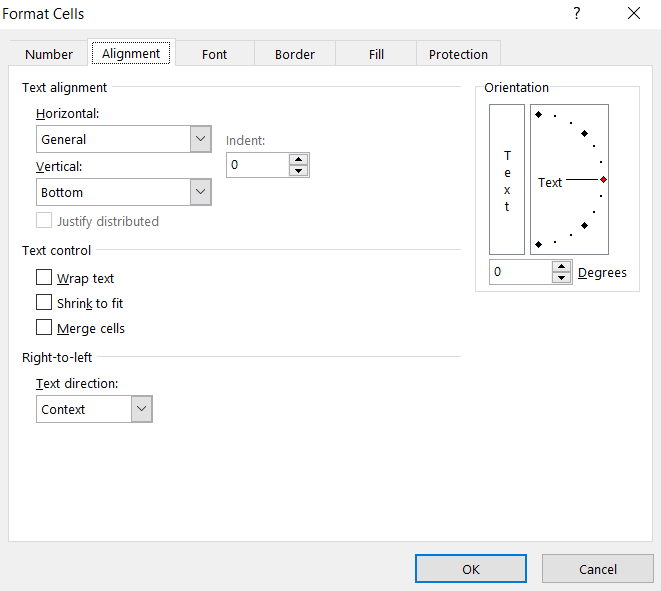
La siguiente propiedad es sobre la fuente, el texto sin formato de una hoja de cálculo suele ser muy austero, por eso se necesitan aplicar algunas herramientas que cambien su apariencia. La mayoría de las opciones de formato que están presentes en un procesador de palabras como Word, también están disponibles en Excel, algunas de esas herramientas son: negritas, cursivas, subrayado, color de la fuente, tamaño, tipo de fuente, etc.
- Fuente, Estilo, Tamaño: Opciones que permiten cambiar tipo, estilo y tamaño de fuente.
- Efectos, Vista Previa: Efectos y colores de la fuente, así como la vista previa de la fuente
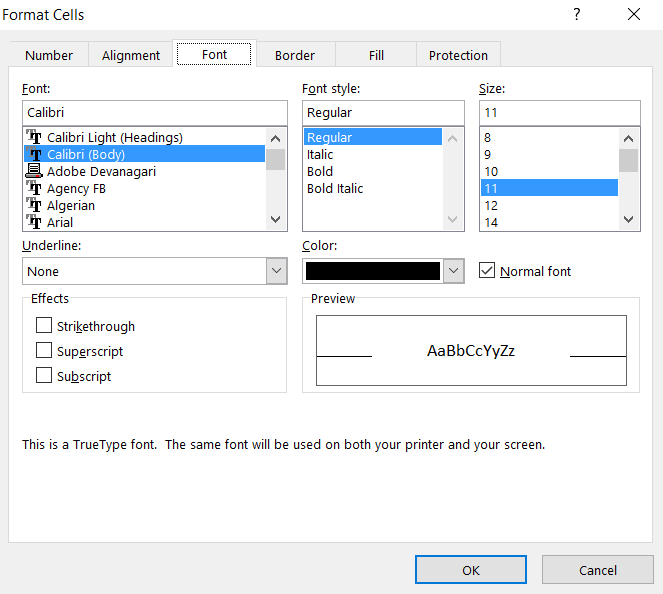
La cuarta y última propiedad de las celdas son los bordes que forman parte de dichas celdas, para ello existen bordes preestablecidos que permiten dar una característica única a las celdas, estos bordes son:
- Ninguno: Permite quitar los bordes al rango de celdas previamente seleccionados.
- Contorno: Permite establecer un borde alrededor del rango de las celdas previamente seleccionado.
- Interior: Permite establecer bordes a todas las celdas al interior del rango seleccionado.
Asimismo se le puede poner un color al tipo de borde o las líneas que forman la celda, o bien elegir un estilo de borde.
- Borde: Permite seleccionar los bordes deseados en la celda.
- Estilo: Permite poner estilo al borde de la celda.
- Color: Permite seleccionar el color del borde de la celda.
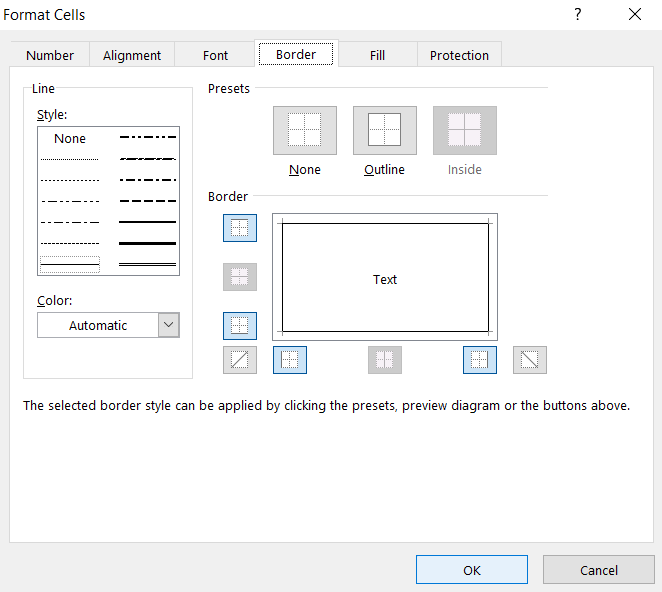
El aspecto de la información en una hoja de cálculo puede mejorar notablemente con la aplicación de formato. Excel permite dar color a las celdas de una hoja de cálculo para que resalten de las demás.
Para aplicar color a las celdas realizar los siguientes pasos:
- Seleccione la celda o el rango de celdas a las cuales desea rellenar con color.
- Haga clic en la pestaña Relleno (Fill).
- En el cuadro Color de Fondo, se muestran los colores predeterminados para el fondo de la celda. Seleccione un color y observe que en el cuadro Muestra, aparece un modelo de cómo quedará la celda.
- Para quitar el color sólo bastará con elegir la opción Sin color (No color).
- En el cuadro Color de Trama (Pattern Color), haga clic sobre la flecha para desplegar y elija uno de los diseños y colores de la trama.
- Después de elegir las opciones deseadas, oprima el botón Aceptar (Ok).